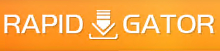アメリカ、イギリス、フランス、ドイツ、ポーランド、カナダなどを経由させることによって自分のIPアドレスを隠してネットを利用できるようになるのが「SafeIP」です。オンライン上で匿名性を高めることができるとともに、地域によってアクセスが制限されるサイトなども見ることが可能になります。
SafeIP - Free Anonymous Surfing

ページ上部にある「Download Now」をクリックするとダウンロードが始まります。

ダウンロードした「SafeIP.exe」をダブルクリック。

インストーラーは最初から日本語設定なので、このまま「OK」をクリック。

「次へ」をクリック。

使用許諾契約書を読み、「同意する」にチェックを入れた後に「次へ」を押します。

SafeIPをインストールするフォルダを指定して「次へ」をクリック。

デスクトップにアイコンを置くかどうか、などの選択をして「次へ」をクリックします。

これでセットアップは完了です。デフォルトで「Run SafeIP Now」のチェックボックスにチェックが入っているので、「完了」をクリックすると自動的にソフトが起動します。

ソフトが起動するとこんな感じ。ロゴマークの隣、「Current IP」の下に自分のIPアドレスが表示されます。

起動直後は言語が英語に設定されていますが、「Language」から言語を選択することが可能。

日本語を選択します。

すると、画面はこんな感じに変化。

ロケーションは国ごとにいくつかの選択肢があり、アメリカではテキサス、ニューヨーク、カリフォルニアなど5つの中から選択できます。

アメリカの他にはイギリス、ポーランド、ドイツ、フランス、カナダなどの国のIPアドレス。

IPロケーションの中からロサンゼルスを選択すると、現在のIPが変化しました。

「設定」から「広告をブロックする」や「マルウェアをブロックする」といった個別の設定も可能。

実際にIPアドレスから接続元を確認してみると、確かにロサンゼルスからのアクセスになっていました。

SafeIPを使用すると通信速度が遅くなることがあるとのことなので、通信速度をチェックしてみます。まずはIPアドレスを変更しないで速度を測定。結果は、1秒あたり2.65MBでした。

次にIPアドレスをロサンゼルスに変更して測定します。すると、1秒あたり102.6KBになり、スピードはかなりダウンすることがわかりました。

選択する場所によっては1秒あたり61KBになることもありましたが、簡単な操作でIPアドレスを変更できる点は非常に便利なはずです。なお、有料のProバージョン(29.95ドル/約2800円/一年)を使えば、SafeIP経由での接続速度をアップすることができ、同時に5つのデバイスから利用可能となります。


利用者が少ないので匿名性が高いです!間違って有害サイトにアクセスしても個人情報は守られます!